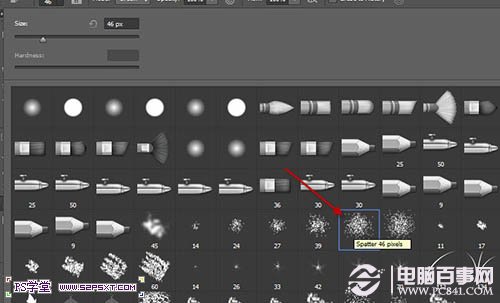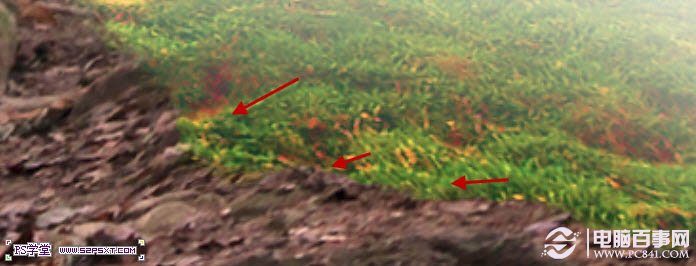本教程的字体创意非常不错,作者用一些树干等拼凑成所需的文字,然后用绿植能作为表面装饰,再加上合适的背景等。总体看上非常有树林生态感觉。 先来看下最终PS图片效果。

一、新建1180*680px大小的文档,我们打开山坡的图片,用快速选择工具选择山坡的上半部分,如下。


二、复制选区内的山坡,拉入我们新建的文档中,调整大小使它的宽度与画布的宽度对。

三、用柔软的橡皮擦擦拭边缘部分,有点像雾的感觉,效果如下。
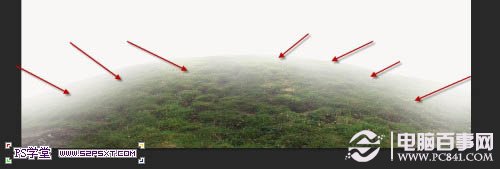
四、添加调整图层--色相/饱和度,色相-1,饱和度+76。


五、我们下面来做草地上的泥路,打开素材2,选择下面的部分。


六、同样复制拉入画布中,ctrl+T变换,右击扭曲,使它和草地部分融合在一起。

七、我们选择橡皮擦工具,选择如下,轻柔的擦拭泥路的边缘部分。